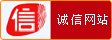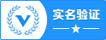如果您在使用CAD软件时无法进一步缩小图纸或视图,可能有几种常见的解决方法,具体取决于您的情况和所使用的CAD软件版本。以下是一些可能有助于解决这个问题的方法:
解决办法:使用“re”命令,英文状态下输入“re”空格,看能否继续缩放,如果不能继续缩放请从以下几方面着手排查问题:
1. **检查当前比例设置**:首先,确保您的CAD软件的缩放比例设置正确。通常,您可以在工具栏或状态栏中找到缩放比例选项。确保您没有设置一个极小的比例,这会导致图纸看起来很小。
2. **使用视图控制工具**:CAD软件通常提供了一些视图控制工具,如放大镜、平移工具等,以帮助您更好地浏览图纸。使用这些工具可以改善图纸的可见性。
3. **检查图纸的单位设置**:有时,图纸的单位设置可能不正确,导致缩放看起来不合适。确保图纸的单位与您的设计需求一致。
4. **检查硬件和显示器设置**:有时,您的计算机硬件或显示器设置也可能影响到CAD的缩放。确保您的显示器分辨率和缩放设置适合您的需求。
5. **使用命令行**:在某些情况下,使用CAD的命令行可以更精确地控制缩放。尝试使用缩放命令(通常是“ZOOM”命令)并输入所需的比例。
6. **检查文件中的对象大小**:如果您打开的CAD文件中的对象非常小,无论如何缩放都不会使它们看起来更大。确保您的绘图对象具有适当的尺寸。
7. **检查缩放限制**:一些CAD软件可能具有缩放限制,限制了图纸的最大和最小缩放范围。检查软件设置以查看是否有此类限制。
8. **升级硬件或软件**:如果您使用的是较旧的计算机或CAD软件版本,可能会限制缩放的性能。考虑升级硬件或软件以提高性能和功能。
如果您仍然无法解决缩放问题,建议查看CAD软件的帮助文档或联系CAD软件的技术支持团队,以获取针对您特定问题的帮助和指导。